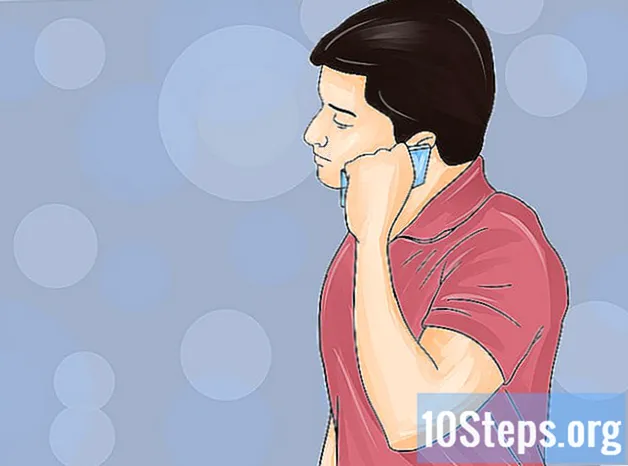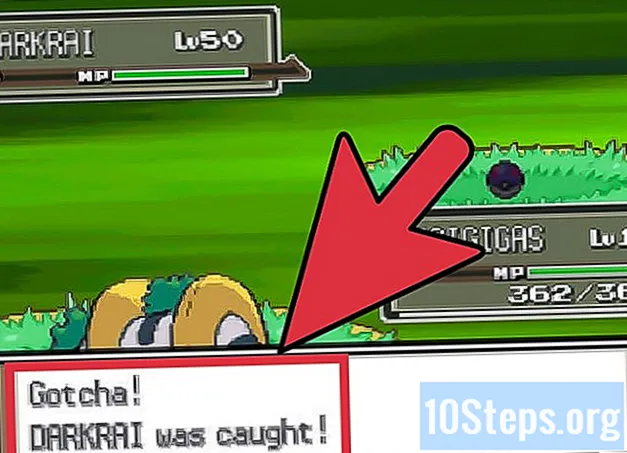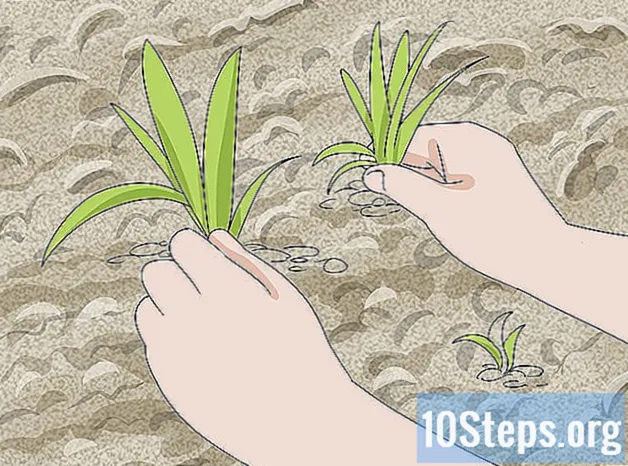உள்ளடக்கம்
விண்டோஸ் அல்லது மேக் கணினியில் டிக் டோக்கை எவ்வாறு பதிவிறக்குவது மற்றும் பயன்படுத்துவது என்பதை அறிய இந்த கட்டுரையைப் படியுங்கள்.டிக் டோக் மொபைல் சாதனங்களுக்கு மட்டுமே கிடைப்பதால், உங்கள் கணினியில் பயன்பாட்டை இயக்க Android எமுலேட்டரைப் பயன்படுத்த வேண்டும்.
படிகள்
2 இன் பகுதி 1: புளூஸ்டாக்ஸைப் பதிவிறக்குதல்
புளூஸ்டாக்ஸ் வலைத்தளத்திற்குச் செல்லவும். இதைச் செய்ய, இணைய உலாவியில் https://www.bluestacks.com ஐப் பார்வையிடவும்.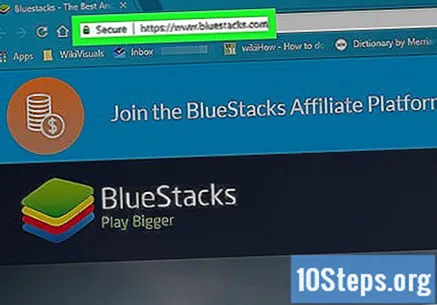

கிளிக் செய்க ப்ளூஸ்டேக்குகளைப் பதிவிறக்குக. திரையின் மையத்தில் இந்த பொத்தானைக் காண்பீர்கள். இது முடிந்ததும், நீங்கள் நிரல் பதிவிறக்க பக்கத்திற்கு அழைத்துச் செல்லப்படுவீர்கள்.
கிளிக் செய்க பதிவிறக்க Tamil. பக்கத்தின் மேலே இந்த பொத்தானைக் காண்பீர்கள். விரைவில், ப்ளூஸ்டாக்ஸ் நிறுவியின் பதிவிறக்கம் தொடங்கும்.

ப்ளூஸ்டாக்ஸ் நிறுவியைக் கிளிக் செய்க. இயல்பாக, பதிவிறக்கம் செய்யப்பட்ட கோப்புகள் "பதிவிறக்கு" கோப்புறையில் சேமிக்கப்படும். நிறுவியின் பெயர் "ப்ளூஸ்டாக்ஸ்-இன்ஸ்டாலர்.எக்ஸ்" (விண்டோஸ் பிசி) அல்லது "ப்ளூஸ்டாக்ஸ்-இன்ஸ்டாலர்.டி.எம்.ஜி" (மேக்).
கிளிக் செய்க இப்போது நிறுவ சாளரத்தின் அடிப்பகுதியில்.
- நீங்கள் மேக் கணினியைப் பயன்படுத்துகிறீர்கள் என்றால், திரையின் மையத்தில் உள்ள ஐகானை இரட்டை சொடுக்கவும்.

கிளிக் செய்க முழுமை திரையின் அடிப்பகுதியில்.- மேக் கணினியில், "தொடரவும்" என்பதைக் கிளிக் செய்து, "நிறுவு" என்பதைக் கிளிக் செய்க. உங்கள் மேக்கின் கடவுச்சொல்லை நீங்கள் உள்ளிட வேண்டியிருக்கும். நிறுவல் தடைசெய்யப்பட்டால், "கணினி விருப்பங்களுக்குச் செல்" என்பதைக் கிளிக் செய்து, கீழ் இடது மூலையில் உள்ள பூட்டு ஐகானைத் தேர்ந்தெடுத்து, உங்கள் கடவுச்சொல்லை உள்ளிட்டு "பாதுகாப்பு" சாளரத்தில் "அனுமதி" என்பதைக் கிளிக் செய்க. .
பகுதி 2 இன் 2: புளூஸ்டாக்ஸில் டிக் டோக்கை நிறுவுதல்
ப்ளூஸ்டாக்ஸைத் திறக்கவும். பயன்பாட்டு ஐகான் நீலம், சிவப்பு, மஞ்சள் மற்றும் பச்சை நிறங்களில் அடுக்குகளின் அடுக்கைக் கொண்டுள்ளது.
கிளிக் செய்க பயன்பாட்டு மையம். சாளரத்தின் மேலே இந்த விருப்பத்தை நீங்கள் காண்பீர்கள். நிரல் தொடங்க சில நிமிடங்கள் காத்திருக்க வேண்டியிருக்கலாம்.
உங்கள் Google கணக்கில் உள்நுழைக. உங்கள் Google கணக்குடன் தொடர்புடைய மின்னஞ்சல் முகவரி மற்றும் கடவுச்சொல்லை உள்ளிடவும். அவை தானாக நிரப்பப்படாவிட்டால், உங்கள் முதல் மற்றும் கடைசி பெயரையும் உள்ளிடவும். இறுதியாக, இடது அம்புக்குறியைக் கிளிக் செய்க.
அதைத் தட்டச்சு செய்க டிக் டோக் பயன்பாட்டின் மேல் இடது மூலையில் அமைந்துள்ள தேடல் பட்டியில். மஞ்சள் மணிநேரத்தின் படத்திற்கு அடுத்ததாக நீங்கள் அதைக் காண்பீர்கள்.
டிக் டோக்கில் கிளிக் செய்க. பயன்பாட்டு ஐகான் கருப்பு பின்னணியில் ஒரு வெள்ளை இசைக் குறிப்பைக் கொண்டுள்ளது.
கிளிக் செய்க நிறுவு. இந்த பொத்தானை பயன்பாட்டு பெயருக்கு அடுத்து அமைந்துள்ளது.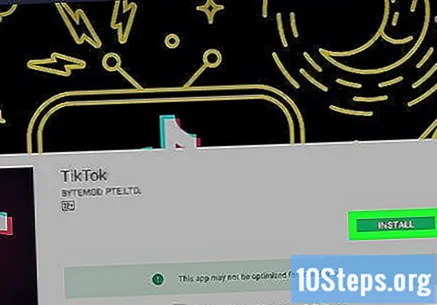
- கிளிக் செய்க ஏற்றுக்கொள். உங்கள் கேமரா மற்றும் உங்கள் சாதனத்தின் பிற பகுதிகளை அணுக அணுகல் தேவை என்பதை சாளரம் உங்களுக்குத் தெரிவிக்கும்.
கிளிக் செய்க திற. பயன்பாட்டை நிறுவிய பின், அதை அணுக "திற" என்பதைக் கிளிக் செய்க. இது முடிந்ததும், உங்கள் கணக்கில் உள்நுழையலாம் அல்லது புதிய ஒன்றை உருவாக்கலாம். உங்கள் கணினியில் டிக் டோக்கைப் பயன்படுத்த விரும்பும் போதெல்லாம், ப்ளூஸ்டாக்ஸைத் திறந்து, "எனது பயன்பாடுகள்" என்பதைக் கிளிக் செய்து, பின்னர் டிக் டோக்கில் கிளிக் செய்க.